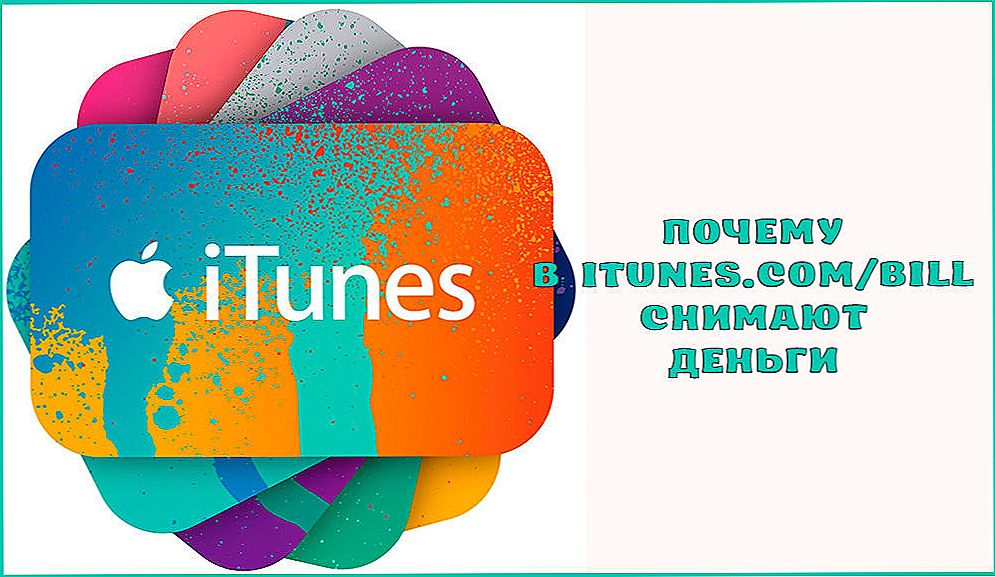Сьогодні ми спробуємо розібратися в проблемі, коли маршрутизатор не бачить 3G (4G) USB модем після підключення. Якщо ви зайшли на цю сторінку, то напевно розумієте, що я маю введу. Проблема проста і зрозуміла. Є роутери, які можуть підключаться до інтернету через 3G модем підключений в USB порт. Так ось, в процесі настройки роутера, багато хто стикається з проблемою, коли після підключення USB модему, роутер його просто не визначає. В налаштуваннях роутера, де відображається статус підключення модему, нічого немає, або пише, що модем не визначено.
Є кілька причин, через які можна зіткнуться з такою проблемою. І зараз я про них розповім. Найчастіше, з цією проблемою стикаються ті, хто не серйозно підходить до вибору роутера, і ті, хто не читає мої статті 🙂 Зараз ви зрозумієте чому.
Що робити, якщо роутер не визначає USB модем
1 У більшості випадків, коли нам приходить ідея покупки Wi-Fi роутера, модем у нас вже є, і інтернет підключений. І мало хто знає, що не всі роутери, навіть у яких є USB порти, підтримують підключення 3G / 4G модемів. А ті які підтримують підключення до інтернету через модеми, працюють не з усіма моделями модемів.Саме через сумісності роутера з модемом, найчастіше виникає проблема, коли роутер просто не бачить модем.
Я навіть писав окрему статтю як роздати інтернет по Wi-Fi c 3G USB модему? Роутери з підтримкою USB модемів, де докладно розповідав про ці моменти. І таку ж статтю я підготував конкретно по роутера ASUS. Будьте уважні при виборі!
Що робити, якщо ви вже все купили, і виявилося, що роутер з модемом несумісні:
Якщо ви подивилися список сумісних модемів з вашим роутером, і свого модему там не знайшли, то можна спробувати оновити прошивку маршрутизатора до останньої версії. Можливо, там була додана підтримка вашої моделі. Хоча, навряд чи звичайно. Ще, можете пошукати інформацію приблизно за таким запитом "модель роутера + модель модему". Можливо, вже хтось стикався з такою проблемою.
Якщо є можливість, просто поверніть роутер в магазин, і візьміть інший, який підтримує ваш модем. Або ж, поміняйте модем під ваш маршрутизатор.
2 Оновлення прошивку маршрутизатора (вже писав про це вище), і зробіть скидання налаштувань до заводських. Можливо, після цього, маршрутизатор зможе визначити ваш модем. 3 Підключіть модем безпосередньо до роутера.Без подовжувачів і тому подібного. USB подовжувач можна використовувати, але не бажано. А якщо потрібно, то беріть не занадто довгий.

Сам вже стикався з проблемою, коли модем не визначався маршрутизатором через занадто довгого подовжувача. Багато хто використовує подовжувачі, щоб підняти модем вище, для кращого прийому.
4 Можливо, у вас трохи інша проблема. Маршрутизатор бачить 3G модем, але просто не може через нього підключиться до інтернету. В такому випадку, потрібно переконається, що ви правильно налаштували роутер, модем знаходиться в зоні стабільного прийому мережі, і немає ніяких обмежень з боку оператора.Я вже писав інструкції по налаштуванню модема на роутерах ASUS і TP-LINK:
- Налагодження підключення через 3G модем на прикладі роутера Asus RT-N18U.
- Інструкція по налаштуванню модема на роутері TP-LINK. На прикладі моделі TL-MR3220.
Перевіряйте параметри. У розділі з налаштуванням підключення до інтернету, або на вкладці "USB", ви побачите всю необхідну інформацію по модему.
Якщо ви підключаєте модем, і роутер абсолютно ніяк на нього не реагує (немає ніякої інформації в настройках), то швидше за все доведеться міняти або модем, або маршрутизатор. Пам'ятаю, вже давно я налаштовував таку схему на роутері TP-LINK TL-MR3220.Ніяк не міг налаштувати, але після установки 10-тій прошивки і танців з бубном все якось запрацювало.